Wie kann ich Anwendungen unter CentOS 7 schnell starten?
Ich bin gerade von Windows auf Linux umgestiegen. Normalerweise muss ich den Übergang über die grafische Benutzeroberfläche durchführen. Da die Anzahl der installierten Software zunimmt, insbesondere bei einigen Programmier-IDEs, wie z. B. der Software von JB, müssen Sie jedes Mal cd xx/xx/xx/bin aufrufen und dann das Skript ausführen, was sehr mühsam ist. Also habe ich darüber nachgedacht, ob ich die Anwendung schnell und ohne großen Aufwand starten könnte? Programmierer, die nicht faul sind, sind nicht leicht anzugreifen. Das Folgende ist meine Idee, das Problem zu lösen. Lasst uns gemeinsam hingehen und es uns ansehen!
Umwelt
Jedes Installations-Tutorial, in dem die Version nicht erwähnt wird, ist nur ein betrügerischer TT
System: CentOS 7
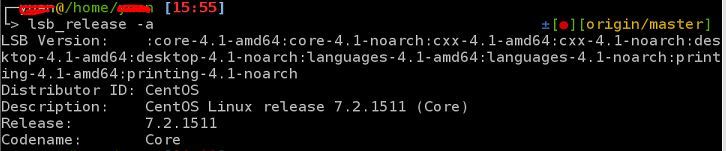
Desktop-Systemversion: Gnome 3.14

Methode 1: Verknüpfung
Zuerst werde ich auf jeden Fall an Windows-ähnliche Desktop-Verknüpfungen denken und dann werde ich anfangen, viele Tutorials zu googeln
Launcher erstellen
Klicken Sie mit der rechten Maustaste auf den Desktop und klicken Sie auf „Launcher erstellen“.
Tutorial-Link
Jedes Installations-Tutorial, in dem die Version nicht erwähnt wird, ist jedoch nur ein betrügerischer TT
Ja, die Option „Launcher erstellen“ wird für ältere Menschen nicht angezeigt.
Dieser Weg wird also nicht funktionieren.
Ändern Sie die .desktop-Datei
1. Terminal-Eingabe: sudo vim /usr/share/applications/datagrip.desktop
Bearbeiten Sie .desktop-Dateien
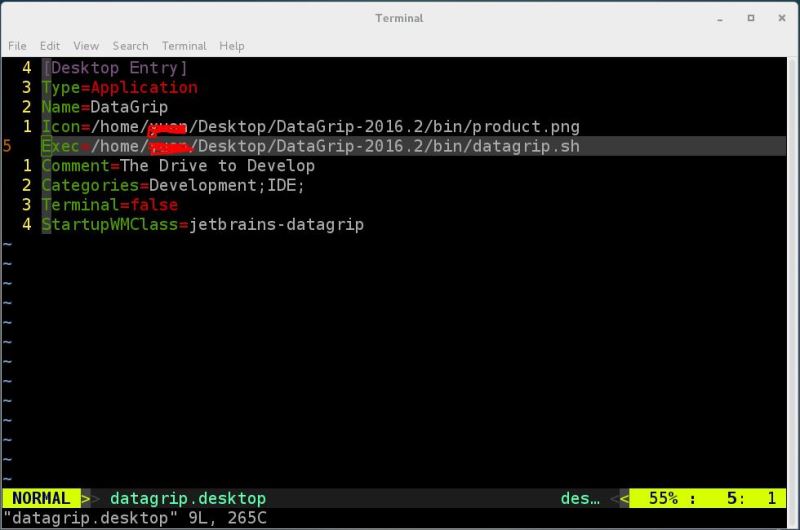
Exec, Icon sollte in den Installationspfad von Datagrip geändert werden
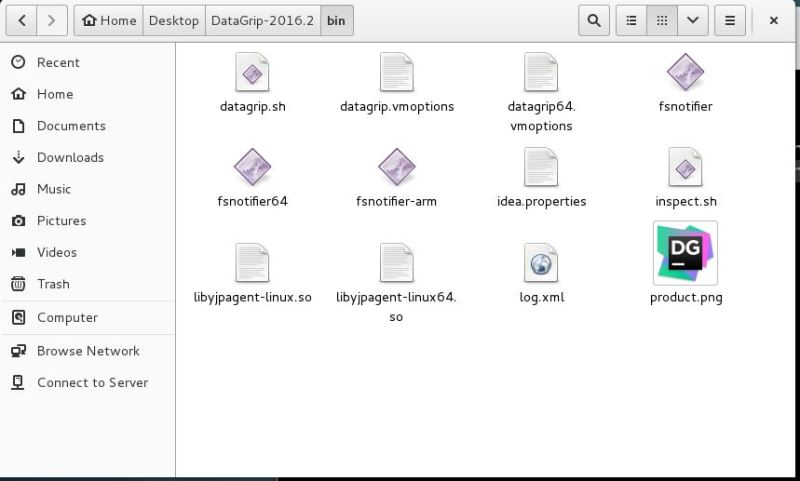
2. Erteilen Sie dann der Dateiberechtigung und führen Sie den Befehl „chmod u+x eclipse.desktop“ aus.
Das ist auch sehr wichtig! ! ! Muss eine ausführbare Datei sein.
Erklären Sie, dass ich es durch Dekomprimierung installiert habe (/usr/share/applications/ hat datagrip.desktop, ich habe es nicht installiert, ich weiß nicht, ob es dieser Name ist), Schritte 1 und 2 kann weggelassen werden
3. Kopieren Sie die Datei in das Desktop-Verzeichnis.

Methode 2: Direkt im Terminal starten
Die am meisten empfohlene Methode: einfach, schnell und bequem
Methodenschritte
Geben Sie den Befehl direkt im Terminal ein:

Geben Sie den Befehl erneut ein
aufwärmen
Wenn die Hash-Tabelle nicht aktualisiert wird, speichert das aktuelle Terminal die vorherige Hash-Tabelle und die Soft-Verbindung wird auf dem aktuellen Terminal nicht wirksam.
Die offizielle Erklärung lautet wie folgt:
Normalerweise findet compinit nicht automatisch neue ausführbare Dateien im $PATH. Nachdem Sie beispielsweise ein neues Paket installiert haben, werden die Dateien in /usr/bin nicht sofort oder automatisch in die Vervollständigung einbezogen eingeschlossen, würde man Folgendes ausführen: rehash
Sie werden feststellen, dass der Softlink erfolgreich hergestellt wurde

Von nun an können Sie datagrip direkt im Terminal eingeben, um datagrip zu starten.
Grundsatzerklärung
/usr/bin platziert einige ausführbare Dateien, z. B. SH-Dateien, bei denen es sich um ausführbare Dateien handelt.
Tatsächlich ähnelt es der Umwandlung von datagrip in Befehle wie ls und cat. Wenn Sie dann den Befehl datagrip eingeben, läuft der Ausführungsprozess wie folgt ab: Gehen Sie zunächst zum Pfad der Umgebungsvariablen (über den Befehl $PATH), um herauszufinden, ob eine ausführbare Datei für datagrip vorhanden ist. Wenn nicht, fahren Sie mit der Suche fort Ordner des Pfades. Hier sind wir. Er befindet sich im Ordner /usr/bin.
Zusammenfassung
Methode 1 hat tatsächlich viele Versuche gebraucht, bis es mir gelungen ist. Methode 2 ist sehr schnell, daher kann ich Methode 2 wärmstens empfehlen.
Das obige ist der detaillierte Inhalt vonWie kann ich Anwendungen unter CentOS 7 schnell starten?. Für weitere Informationen folgen Sie bitte anderen verwandten Artikeln auf der PHP chinesischen Website!

Heiße KI -Werkzeuge

Undresser.AI Undress
KI-gestützte App zum Erstellen realistischer Aktfotos

AI Clothes Remover
Online-KI-Tool zum Entfernen von Kleidung aus Fotos.

Undress AI Tool
Ausziehbilder kostenlos

Clothoff.io
KI-Kleiderentferner

AI Hentai Generator
Erstellen Sie kostenlos Ai Hentai.

Heißer Artikel

Heiße Werkzeuge

Notepad++7.3.1
Einfach zu bedienender und kostenloser Code-Editor

SublimeText3 chinesische Version
Chinesische Version, sehr einfach zu bedienen

Senden Sie Studio 13.0.1
Leistungsstarke integrierte PHP-Entwicklungsumgebung

Dreamweaver CS6
Visuelle Webentwicklungstools

SublimeText3 Mac-Version
Codebearbeitungssoftware auf Gottesniveau (SublimeText3)

Heiße Themen
 1386
1386
 52
52
 Fehler beim Speichern der Änderungen an der Fotos-App in Windows 11
Mar 04, 2024 am 09:34 AM
Fehler beim Speichern der Änderungen an der Fotos-App in Windows 11
Mar 04, 2024 am 09:34 AM
Wenn bei der Verwendung der Fotos-App zur Bildbearbeitung in Windows 11 der Fehler „Änderungen können nicht gespeichert werden“ auftritt, finden Sie in diesem Artikel Lösungen. Änderungen können nicht gespeichert werden. Beim Speichern ist ein Fehler aufgetreten. Bitte versuchen Sie es später erneut. Dieses Problem tritt normalerweise aufgrund falscher Berechtigungseinstellungen, einer Dateibeschädigung oder eines Systemfehlers auf. Deshalb haben wir eine gründliche Recherche durchgeführt und einige der effektivsten Schritte zur Fehlerbehebung zusammengestellt, um Ihnen bei der Lösung dieses Problems zu helfen und sicherzustellen, dass Sie die Microsoft Fotos-App weiterhin nahtlos auf Ihrem Windows 11-Gerät verwenden können. Behebung des Fehlers „Änderungen an der Fotos-App konnten nicht gespeichert werden“ in Windows 11. Viele Benutzer haben in verschiedenen Foren über den Fehler in der Microsoft Fotos-App gesprochen
 Fotos können diese Datei nicht öffnen, da das Format nicht unterstützt wird oder die Datei beschädigt ist
Feb 22, 2024 am 09:49 AM
Fotos können diese Datei nicht öffnen, da das Format nicht unterstützt wird oder die Datei beschädigt ist
Feb 22, 2024 am 09:49 AM
Unter Windows ist die Fotos-App eine bequeme Möglichkeit, Fotos und Videos anzuzeigen und zu verwalten. Über diese Anwendung können Benutzer problemlos auf ihre Multimediadateien zugreifen, ohne zusätzliche Software installieren zu müssen. Allerdings kann es bei Benutzern manchmal zu Problemen kommen, wie z. B. der Fehlermeldung „Diese Datei kann nicht geöffnet werden, da das Format nicht unterstützt wird“ bei der Verwendung der Fotos-App oder einer Dateibeschädigung beim Versuch, Fotos oder Videos zu öffnen. Diese Situation kann für Benutzer verwirrend und unbequem sein und erfordert einige Untersuchungen und Korrekturen, um die Probleme zu beheben. Benutzern wird die folgende Fehlermeldung angezeigt, wenn sie versuchen, Fotos oder Videos in der Fotos-App zu öffnen. Fotos können diese Datei leider nicht öffnen, da das Format oder die Datei derzeit nicht unterstützt wird
 So verbinden Sie Apple Vision Pro mit dem PC
Apr 08, 2024 pm 09:01 PM
So verbinden Sie Apple Vision Pro mit dem PC
Apr 08, 2024 pm 09:01 PM
Das Apple Vision Pro-Headset ist nicht nativ mit Computern kompatibel, daher müssen Sie es für die Verbindung mit einem Windows-Computer konfigurieren. Seit seiner Einführung ist Apple Vision Pro ein Hit, und angesichts seiner hochmodernen Funktionen und umfassenden Bedienbarkeit ist es leicht zu verstehen, warum. Obwohl Sie einige Anpassungen daran vornehmen können, um es an Ihren PC anzupassen, und seine Funktionalität stark von AppleOS abhängt, ist die Funktionalität daher eingeschränkt. Wie verbinde ich AppleVisionPro mit meinem Computer? 1. Überprüfen Sie die Systemanforderungen. Sie benötigen die neueste Version von Windows 11 (benutzerdefinierte PCs und Surface-Geräte werden nicht unterstützt). Unterstützt 64-Bit, 2 GHz oder schneller, schneller Prozessor, meist leistungsstarke GPU
 So lösen Sie das Problem mit dem Anwendungsstartfehler 0xc000012d
Jan 02, 2024 pm 12:53 PM
So lösen Sie das Problem mit dem Anwendungsstartfehler 0xc000012d
Jan 02, 2024 pm 12:53 PM
Wenn auf dem Computer eines Freundes bestimmte Dateien fehlen, kann die Anwendung mit dem Fehlercode 0xc000012d nicht normal gestartet werden. Dies kann tatsächlich durch erneutes Herunterladen und Installieren der Dateien behoben werden. Die Anwendung kann nicht normal starten 0xc000012d: 1. Zuerst muss der Benutzer „.netframework“ herunterladen. 2. Suchen Sie dann die Download-Adresse und laden Sie sie auf Ihren Computer herunter. 3. Doppelklicken Sie dann auf den Desktop, um die Ausführung zu starten. 4. Kehren Sie nach Abschluss der Installation zum falschen Programmspeicherort zurück und öffnen Sie das Programm erneut.
 MS Paint funktioniert unter Windows 11 nicht richtig
Mar 09, 2024 am 09:52 AM
MS Paint funktioniert unter Windows 11 nicht richtig
Mar 09, 2024 am 09:52 AM
Microsoft Paint funktioniert nicht unter Windows 11/10? Nun, das scheint ein häufiges Problem zu sein und wir haben einige großartige Lösungen, um es zu beheben. Benutzer haben sich darüber beschwert, dass MSPaint beim Versuch, es zu verwenden, nicht funktioniert oder geöffnet wird. Bildlaufleisten in der App funktionieren nicht, Einfügesymbole werden nicht angezeigt, Abstürze usw. Glücklicherweise haben wir einige der effektivsten Methoden zur Fehlerbehebung zusammengestellt, die Ihnen bei der Lösung von Problemen mit der Microsoft Paint-App helfen. Warum funktioniert Microsoft Paint nicht? Einige mögliche Gründe, warum MSPaint auf einem Windows 11/10-PC nicht funktioniert, sind folgende: Die Sicherheitskennung ist beschädigt. hängendes System
 Beheben Sie den Microsoft Teams-Fehler caa90019
Feb 19, 2024 pm 02:30 PM
Beheben Sie den Microsoft Teams-Fehler caa90019
Feb 19, 2024 pm 02:30 PM
Viele Benutzer haben sich darüber beschwert, dass sie jedes Mal, wenn sie versuchen, sich über Microsoft Teams anzumelden, auf den Fehlercode caa90019 stoßen. Obwohl es sich um eine praktische Kommunikations-App handelt, kommt dieser Fehler sehr häufig vor. Beheben Sie den Microsoft Teams-Fehler: caa90019. In diesem Fall lautet die vom System angezeigte Fehlermeldung: „Es liegt derzeit ein Problem vor. Wir haben eine Liste mit ultimativen Lösungen vorbereitet, die Ihnen bei der Behebung des Microsoft Teams-Fehlers caa90019 helfen.“ Vorbereitende Schritte Als Administrator ausführen. Cache der Microsoft Teams-Anwendung löschen. Datei „settings.json“ löschen. Microsoft aus Credential Manager löschen
 Shazam-App funktioniert nicht auf dem iPhone: Fix
Jun 08, 2024 pm 12:36 PM
Shazam-App funktioniert nicht auf dem iPhone: Fix
Jun 08, 2024 pm 12:36 PM
Haben Sie Probleme mit der Shazam-App auf dem iPhone? Shazam hilft Ihnen, Lieder zu finden, indem Sie sie anhören. Wenn Shazam jedoch nicht richtig funktioniert oder den Song nicht erkennt, müssen Sie den Fehler manuell beheben. Die Reparatur der Shazam-App wird nicht lange dauern. Befolgen Sie also, ohne noch mehr Zeit zu verlieren, die folgenden Schritte, um Probleme mit der Shazam-App zu beheben. Fix 1 – Deaktivieren Sie die Funktion für fetten Text. Fetter Text auf dem iPhone kann der Grund dafür sein, dass Shazam nicht richtig funktioniert. Schritt 1 – Sie können dies nur über Ihre iPhone-Einstellungen tun. Also, öffnen Sie es. Schritt 2 – Als nächstes öffnen Sie dort die Einstellungen „Anzeige & Helligkeit“. Schritt 3 – Wenn Sie feststellen, dass „Fetttext“ aktiviert ist
 Download-Adressen und Versionsbeschreibungen für verschiedene Versionen von CentOS7-Images (einschließlich der Everything-Version)
Feb 29, 2024 am 09:20 AM
Download-Adressen und Versionsbeschreibungen für verschiedene Versionen von CentOS7-Images (einschließlich der Everything-Version)
Feb 29, 2024 am 09:20 AM
Beim Laden von CentOS-7.0-1406 gibt es viele optionale Versionen. Für normale Benutzer wissen sie nicht, welche sie wählen sollen. Hier ist eine kurze Einführung: (1) CentOS-xxxx-LiveCD.ios und CentOS-xxxx-Was ist der Unterschied zwischen bin-DVD.iso? Ersteres hat nur 700 MB und letzteres 3,8 GB. Der Unterschied besteht nicht nur in der Größe, sondern der wesentlichere Unterschied besteht darin, dass CentOS-xxxx-LiveCD.ios nur in den Speicher geladen und ausgeführt und nicht installiert werden kann. Auf der Festplatte kann nur CentOS-xxx-bin-DVD1.iso installiert werden. (2) CentOS-xxx-bin-DVD1.iso, Ce




